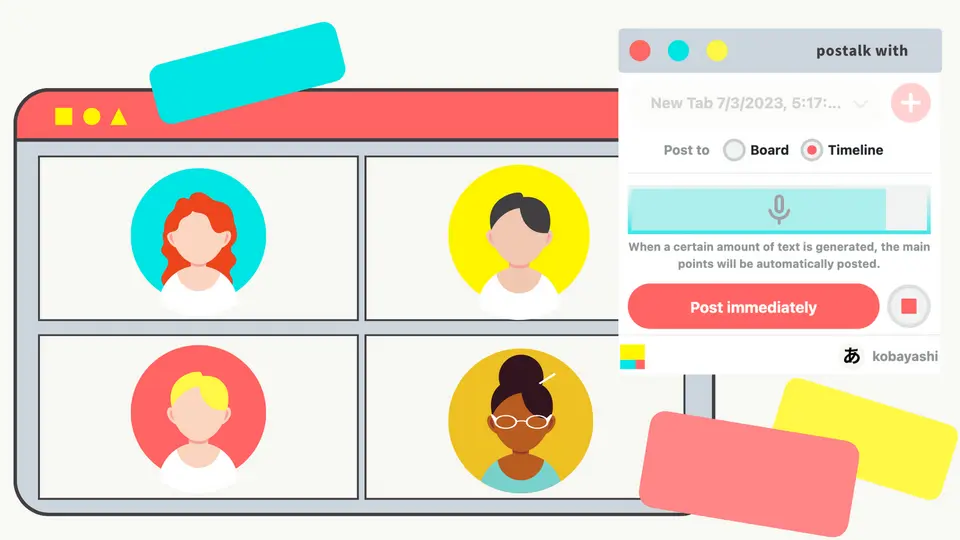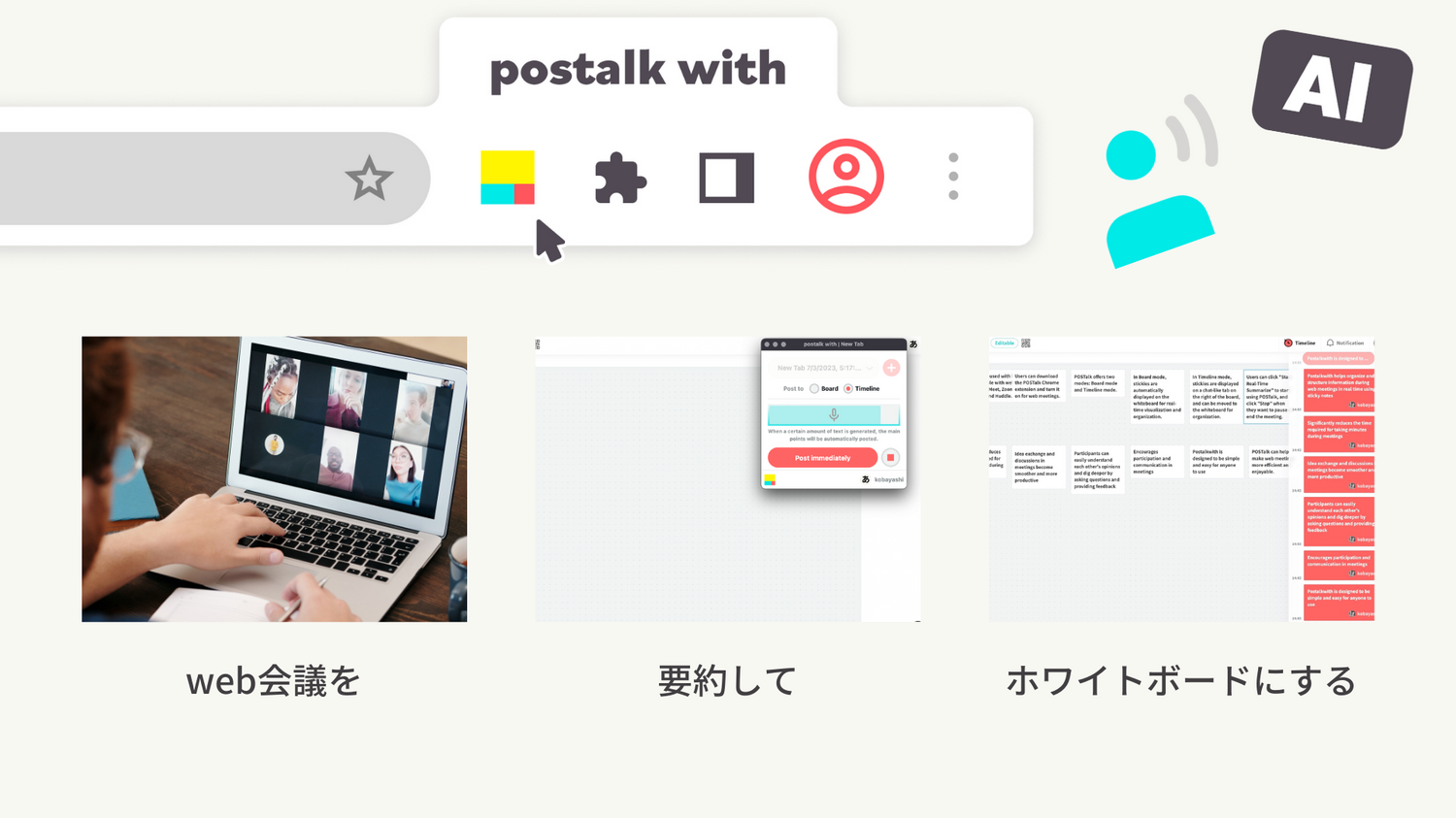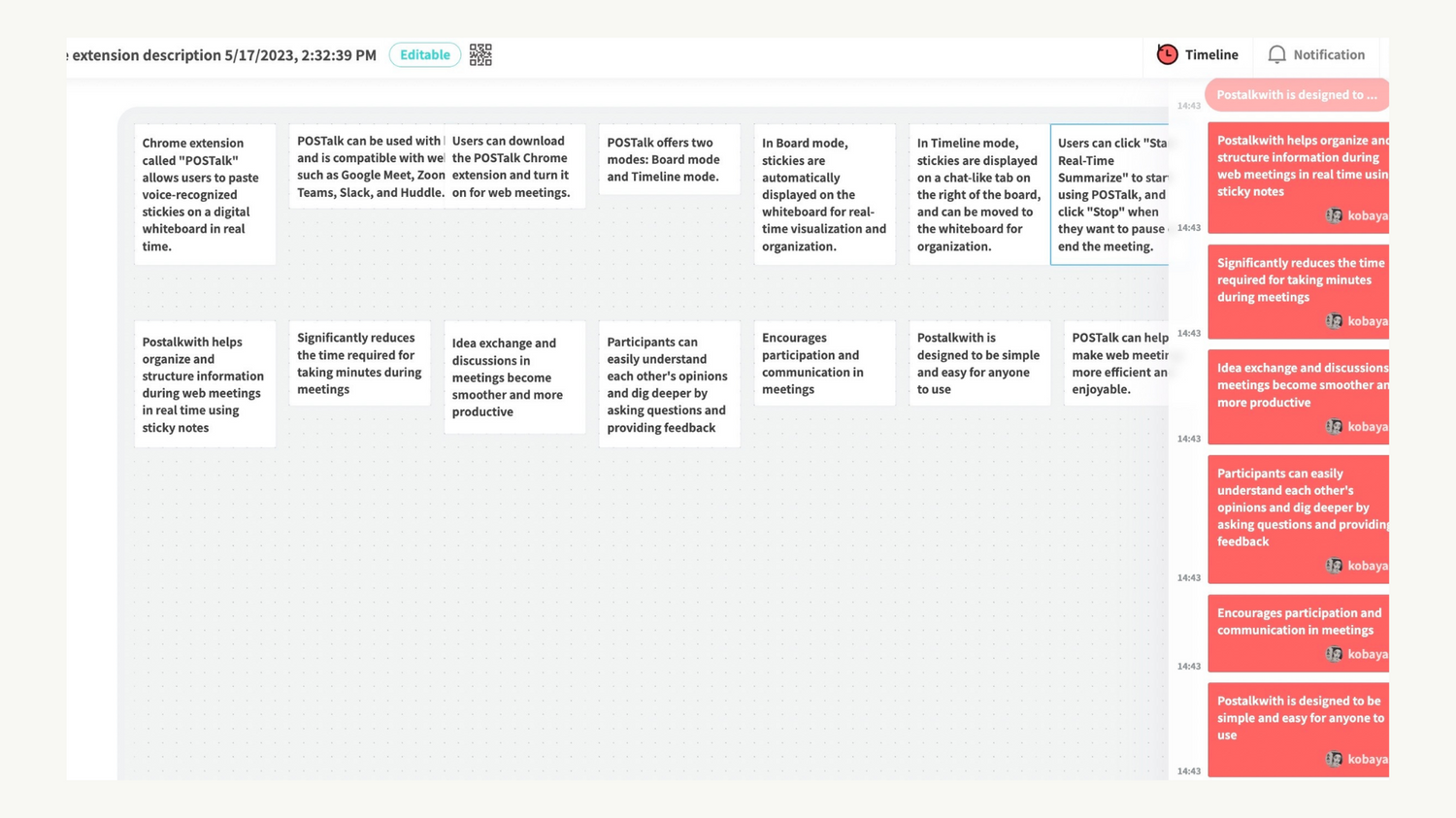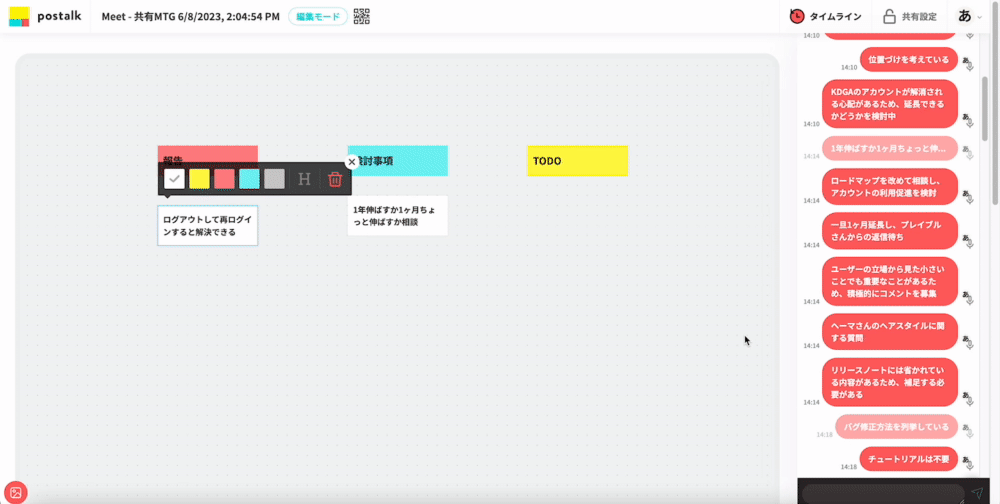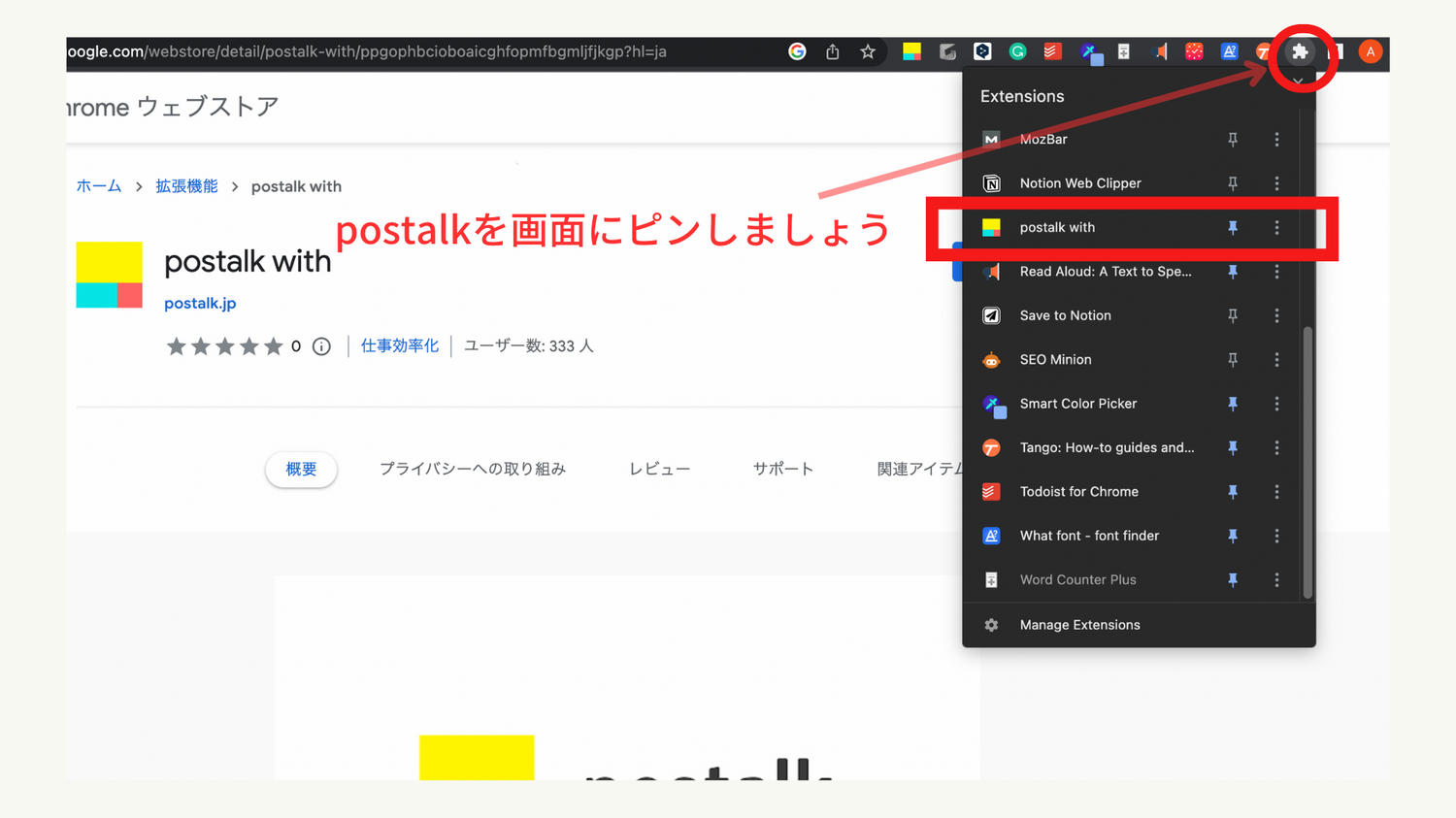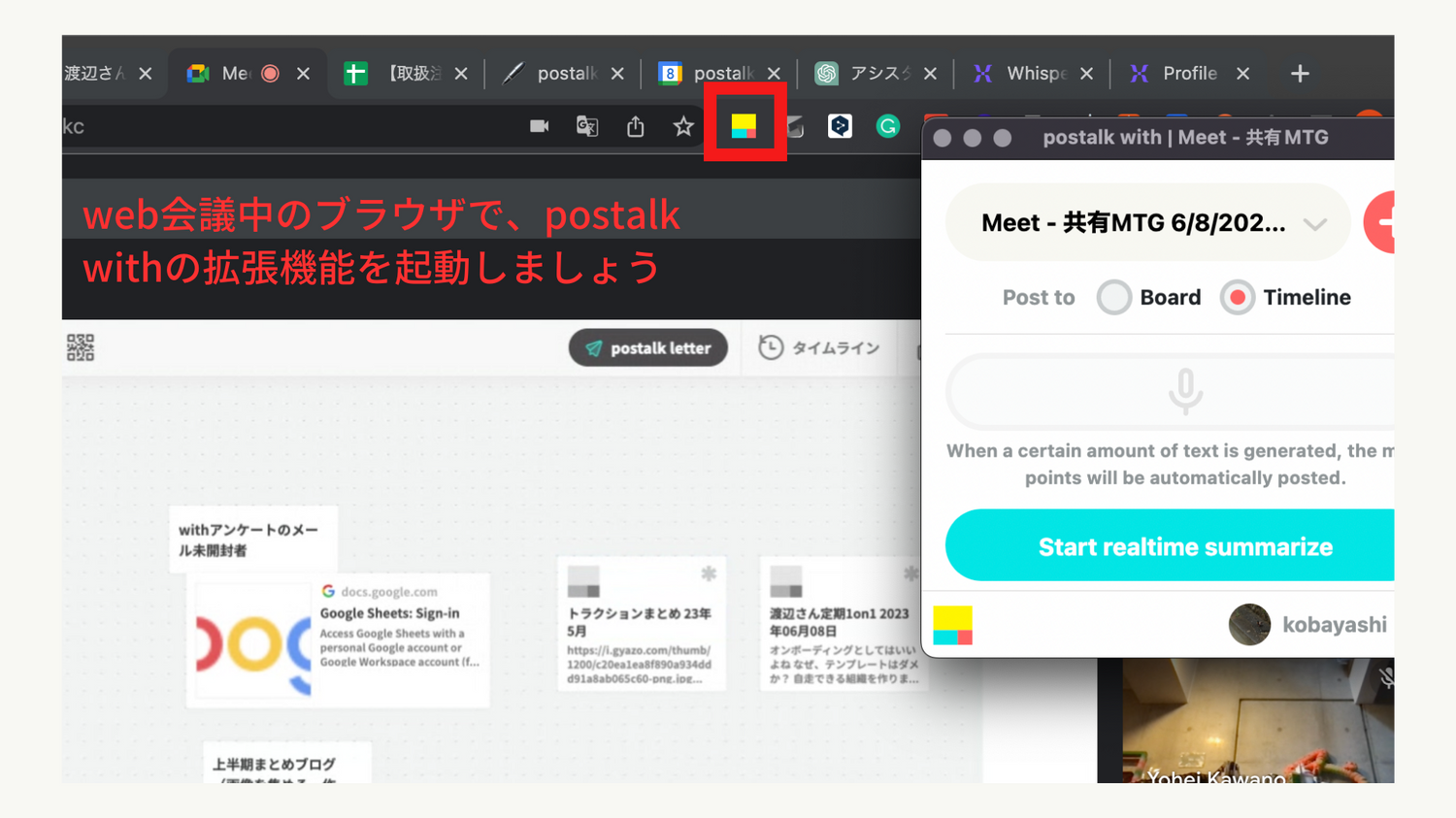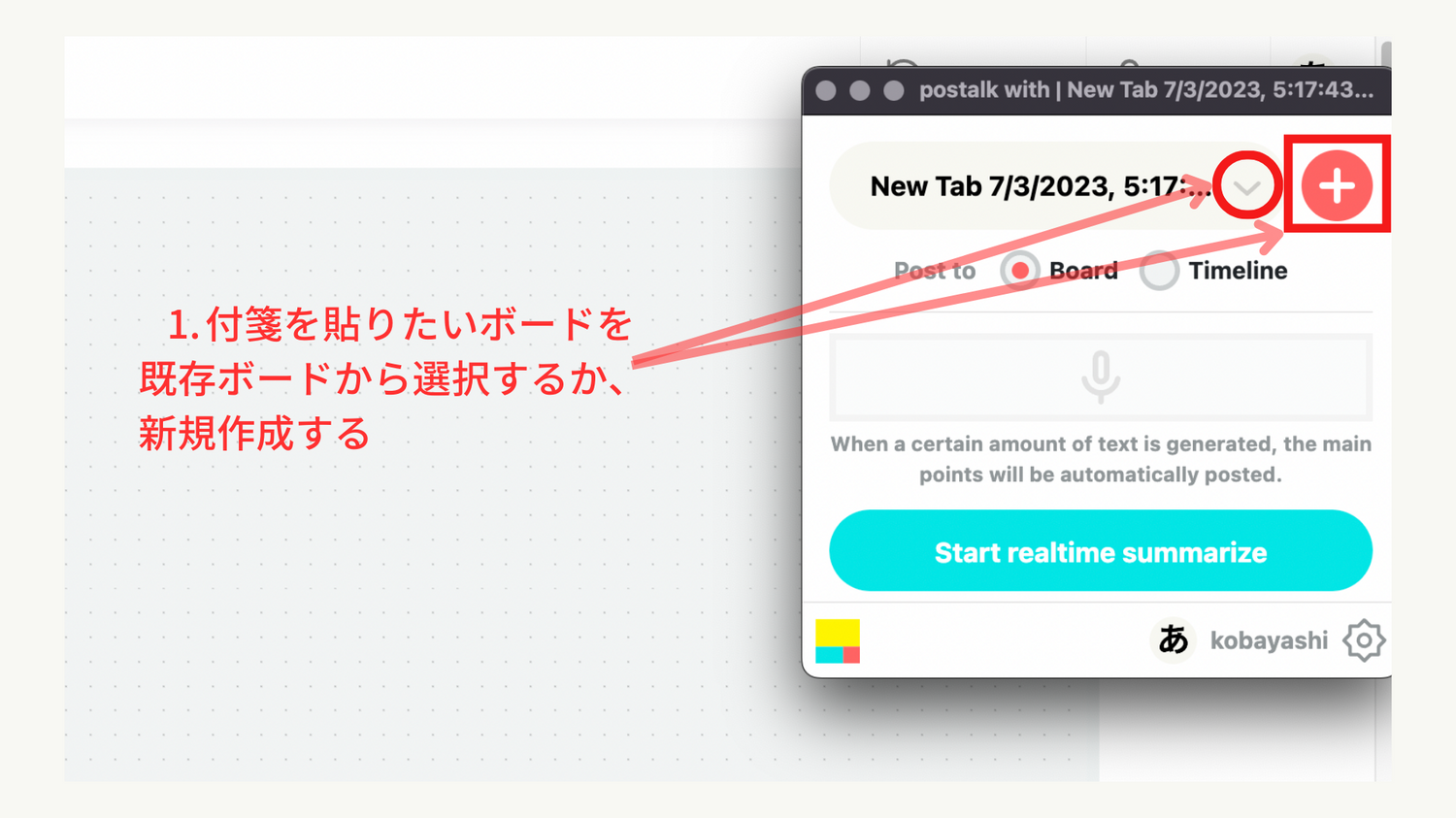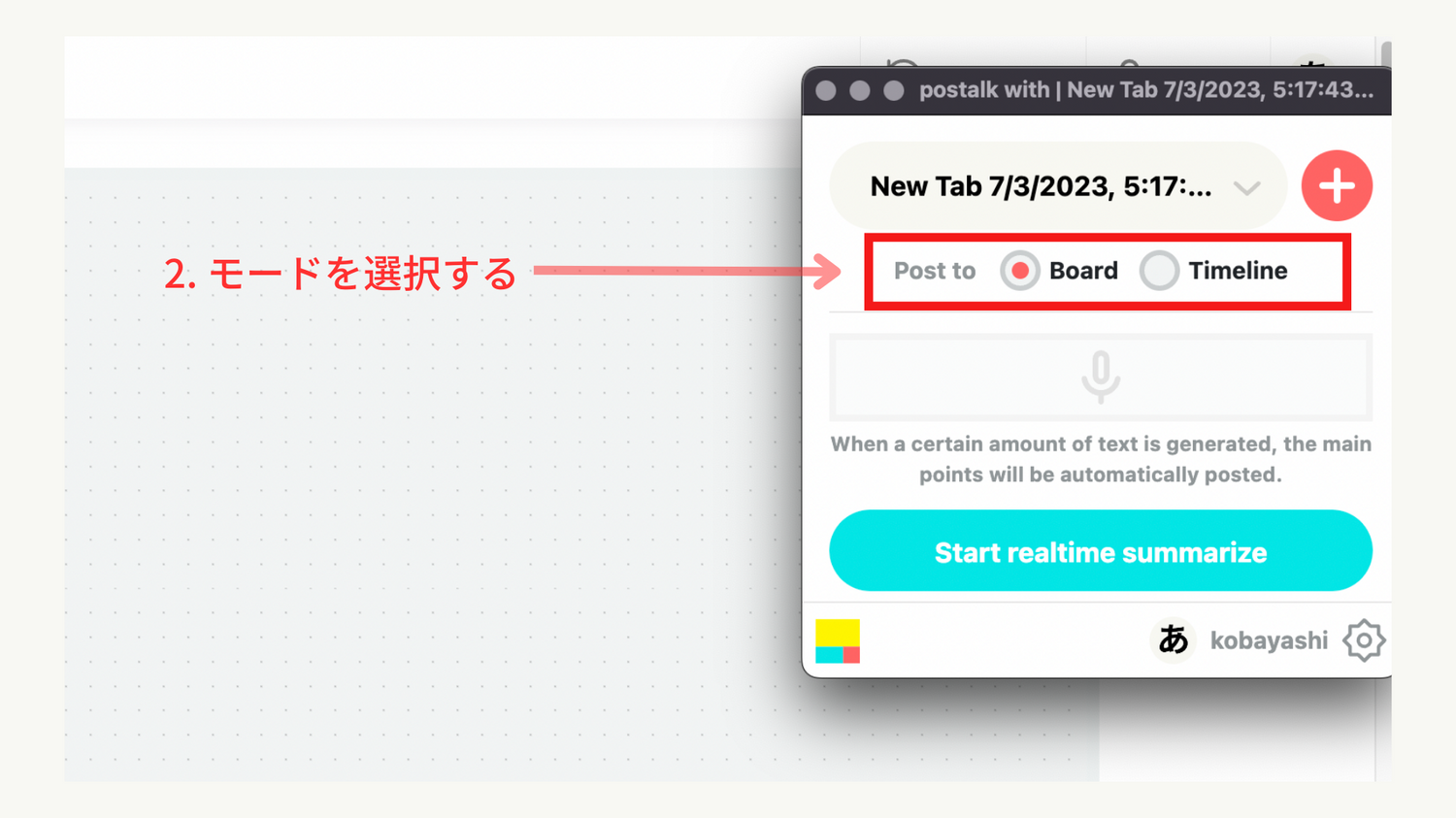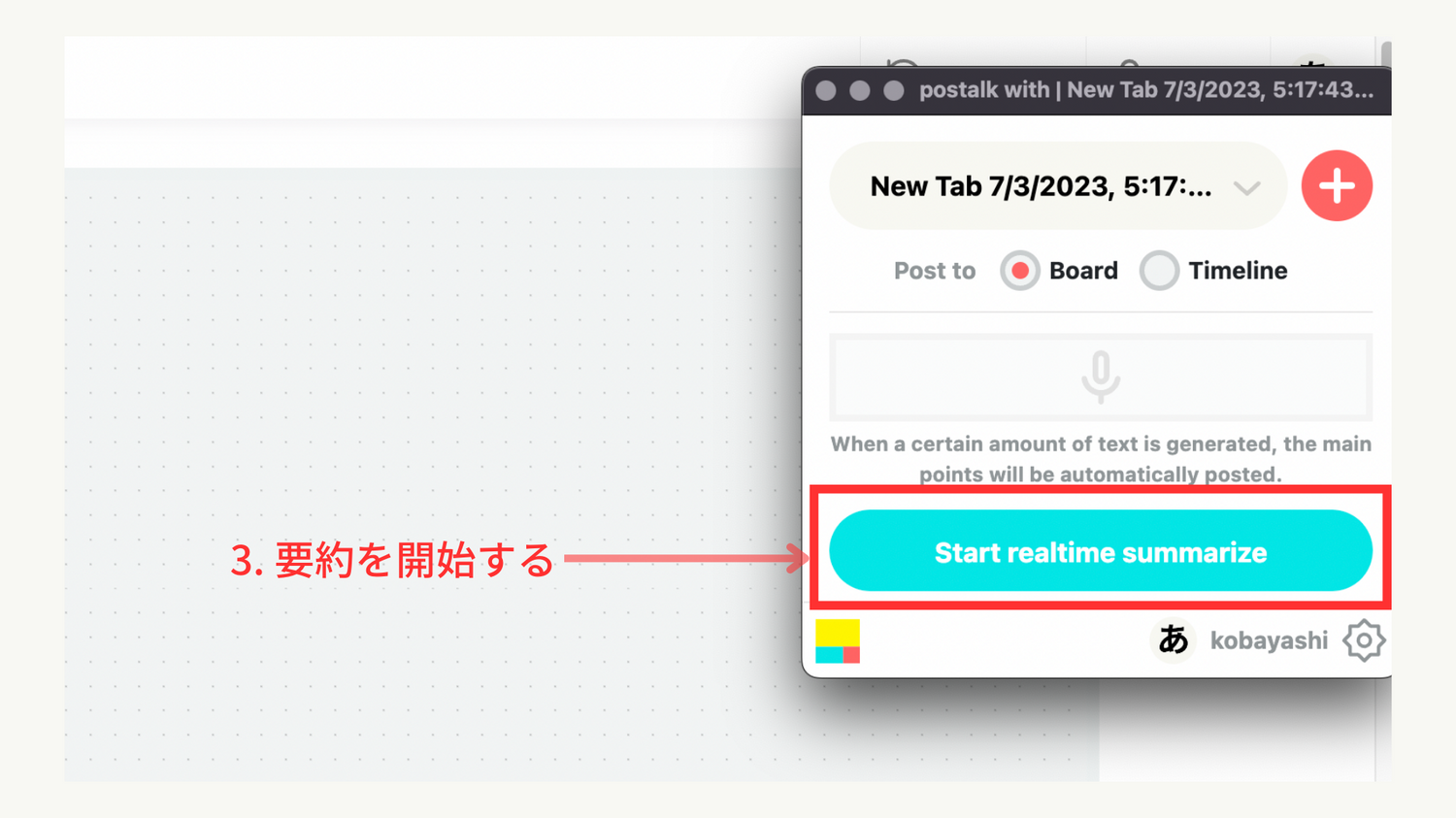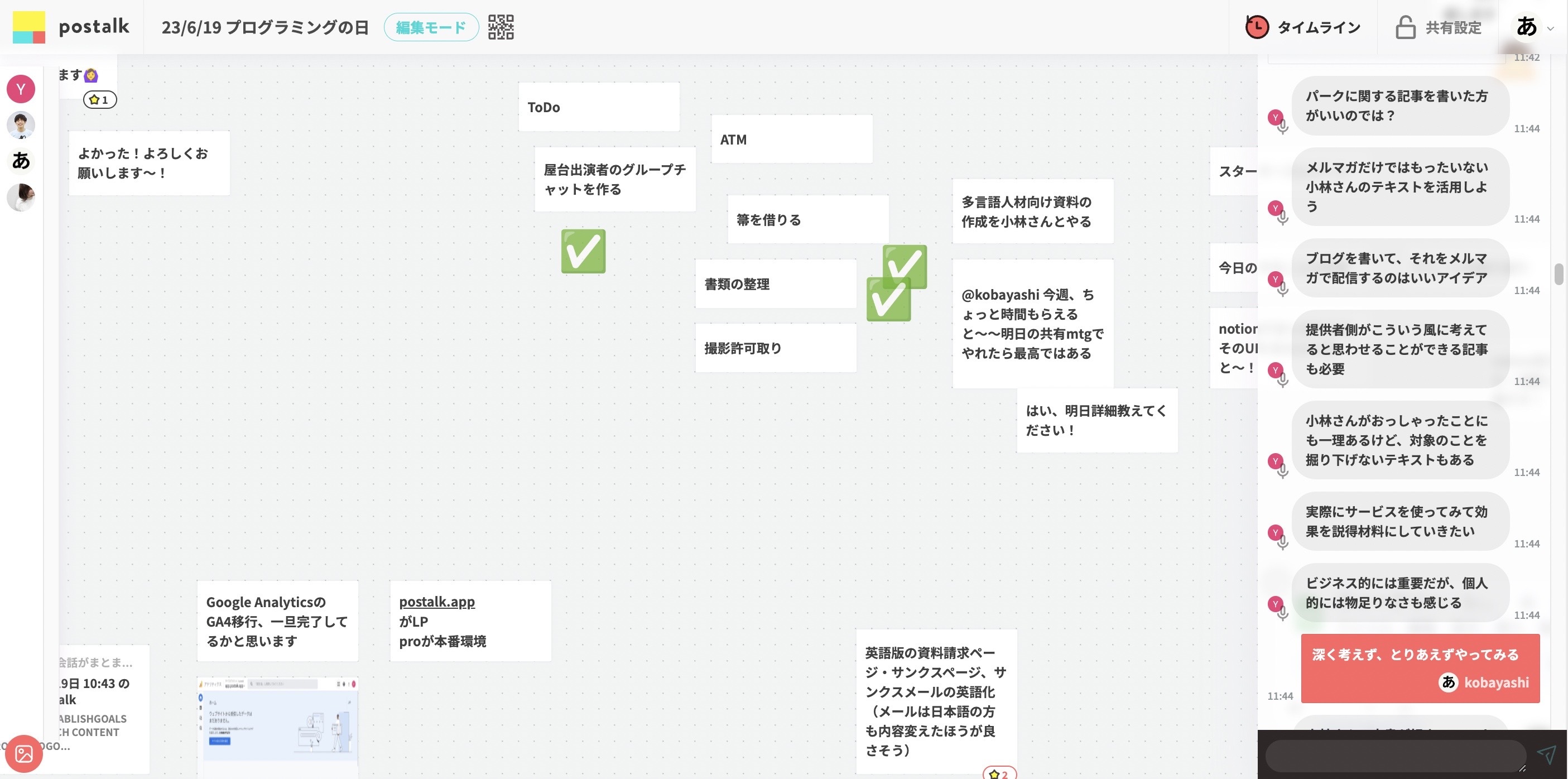リモートワークやフレキシブルな働き方が浸透した今、すっかり私たちの働き方の中心となったWeb会議。そんなWeb会議、こんなお悩みありませんか?
- 早口で話す人がいてついていけない!
- 議論の方向がズレて、意見がまとまらない
- 顔が見えなくて、参加者の理解度がイマイチ掴めない
- 議事録も取らないといけなくて、議論に集中できない
こんなweb会議中の悩みを解消するために誕生した機能が、postalkの音声認識サービス「postalk with」です!
昨今、AIを活用した文字起こしサービスが多く生まれましたが、postalk withはただの自動文字起こしツールではありません。
postalk withは、Web会議中の重要な点をAIが付箋にテキスト化し、ホワイトボードを作成してくれるんです!会話の内容が「付箋」というオブジェクトとなり、自由自在に動かせるため、より直感的に議論を理解することができます。
また、postalkのボードは簡単にチームで共有・編集できます。アジェンダについて報告し合うだけでなく、新しいアイデアを出し合うことにも最適です。
この記事では、
- postalk withの概要とメリット
- 詳しい操作方法
- postalkメンバーのおすすめの使い方
についてご紹介します。postalk withを活用し、もっと効果的で楽しいWeb会議体験を手に入れましょう!
postalk withってなに?
いつでも使えるデジタルホワイトボードpostalkの音声認識サービスです。
米OpenAI社のChatGPTとWhisperのAPIを活用し、会話の内容を要約し、postalk上の付箋にテキスト化します。
postalk withを使うメリット
✅話の概要をテキストで確認できる
web会議では、音声や環境による弊害が起こりやすいですよね。さらに会議が長時間にわたる場合、すべての話題を100%理解することは、至難の業ではないでしょうか?
そこで便利なのが「postalk with」です!
web会議の音声を認識し、ある程度の要約がまとまった時点で付箋を生成するので、会議の進行や流れを一目で確認できます。タイムラインで時系列も確認できるので、あとから見返すときもわかりやすいのが特徴です。
リモートでの参加や、急な欠席で会議の全体像をつかむことが難しい場面も、「postalk with」を利用すれば簡単に会議内容にキャッチアップできますよ。
また、多言語対応もしているので、言語の壁を越えたグローバルな会議でもご利用いただけます。
✅付箋を並び替えられるから、話を整理しながら会議を進められる
会議がまとまらなくなる原因の1つに、多数の情報が混在し、優先度が分かりづらくなってしまう点が挙げられます。
そこで助かるのが、「postalk with」のもう一つの特徴、付箋を並び替えることです。付箋の配置を自由に変えることができるため、会議進行中に話の内容を整理しながら進めることができます。位置関係や付箋の色で、より優先度の高い情報を差別化することも簡単です!
話の流れが自然と整理され、参加者がより会議の目的に集中でき、会議後のアクションも明確になりますよ。
✅みんなでホワイトボード上で意見交換できる
会議の醍醐味である「意見の交換」も、postalk withを使えば更にスムーズに!
postalkのボードは、簡単にチームで共有・編集が可能です。ボードのURLを共有するだけで、全員がリアルタイムでアイデアを共有し、フィードバックを与えることができます。書き込むだけなら登録なしでもご利用いただけますので、会議への参加が初めての方や、急なゲスト参加者にも安心です。
使い方
postalk withは、Chrome拡張と招待制のiOSアプリよりご利用いただけます。
Chromeウェブストアでpostalkの拡張機能を追加し、画面にピンしましょう
web会議のブラウザで、postalkの拡張機能を起動しましょう
※現在、ブラウザからのご利用にのみ対応しております。大変ご不便をおかけいたしますが、ZoomやMicrosoft Teamsでのweb会議でpostalk withのご利用をご希望の場合、ブラウザからweb会議にご参加くださいませ。
postalk withで生成した付箋を貼るボードを選択しましょう
ドロップボタンから既存のボードを選択するか、新規でボードを作成できます。
postalk withのモードを選択しましょう
postalk withには2つのモードがあり、シチュエーションによって使い分けることができます。
- タイムラインモード
タイムラインモードでは、要点の付箋が時系列のチャット形式で「タイムライン」タブに表示されます。タイムライン上の要約は、ホワイトボード上に手動で移動させることができます。
💡こんなときにおすすめ
- みんなでアクティブに話し合う定例会議
- ユーザーインタビューの記録と考察
- ボードモード
ボードモードでは、要点をまとめた付箋が自動でホワイトボード上に貼られていきます。
💡こんなときにおすすめ
- セミナーやイベントに参加したとき
- 会話の全体の流れをパッと見て理解したいとき
「要約を開始」ボタンを押し、postalk withによる要約を開始しましょう
[Tips]
開始ボタンの上に、音声機認識の量を示すゲージが表示されます。ゲージが満タンになると、要約が生成されます。途中で要約を生成したい場合は、「今すぐ要約を生成」を選択しましょう。
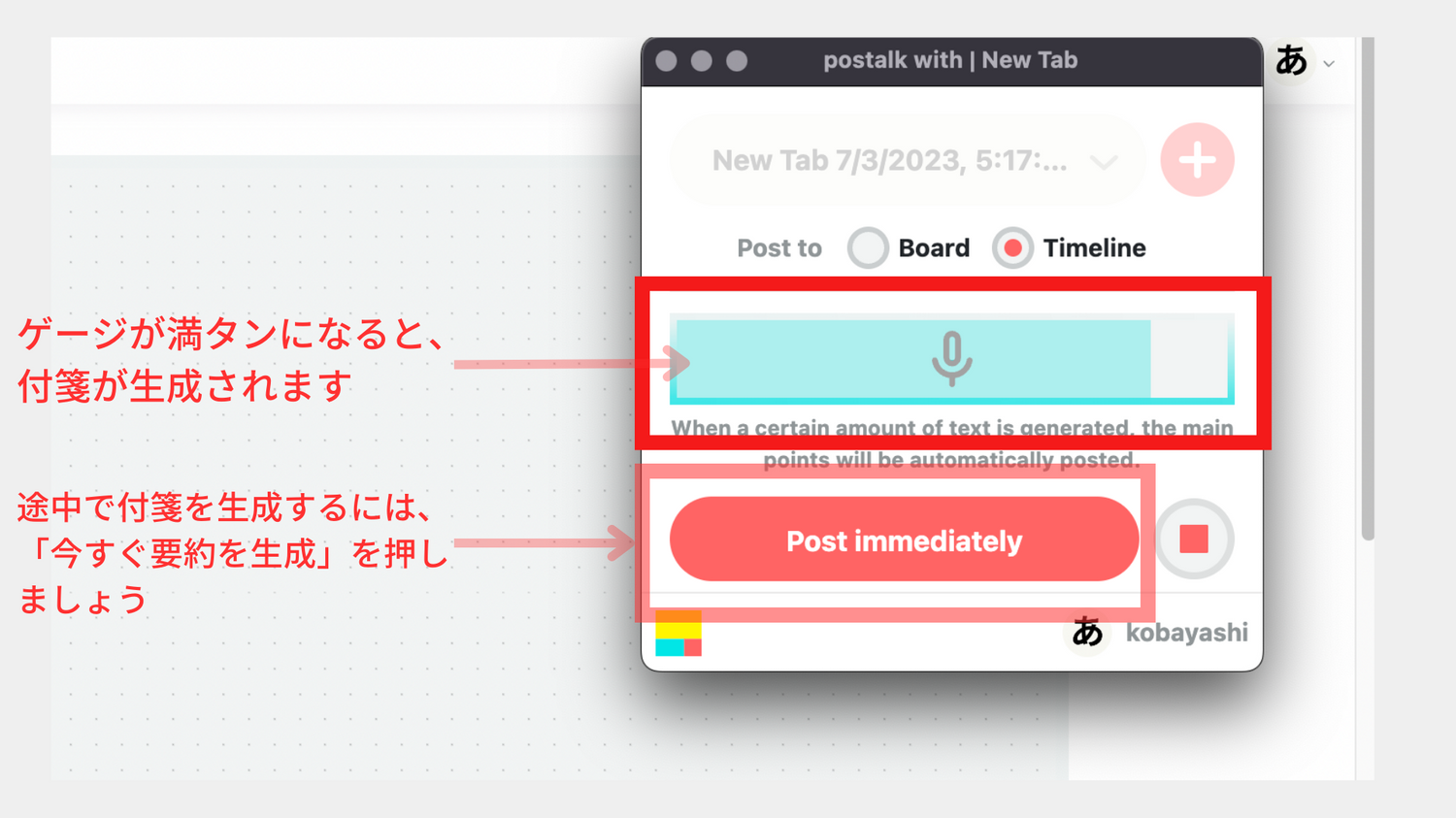
postalkメンバーおすすめの使い方
定例会議の記録
postalkの定例会議では、ボードに書き込みながら、postalk withも起動しています。
会議中の些細な会話が膨らみ、プロダクトや組織全体の話になることも多いため、postalk withが全てをまとめてくれると、あとから見返したときにとっても助かるんです!
ユーザーインタビューやユーザーヒアリングの記録
postalkのユーザーインタビューでは、参加者の方に同意を得た上で、postalk withでインタビューの記録を行なっています。
インタビュー時は相手の些細な表情やトーンを汲み取ることが重要だったりするので、postalk withに記録を任せて話に集中できることはとってもありがたいんです。
インタビュー後に付箋を並び替えて話を整理すると、インタビュー参加者に対する理解度や解像度がグッと増し、プロダクト改善のアクションも実行しやすくなります。
チームのコミュニケーションを促進するツール
職場で相手の話に集中したいけれど、議事録を取らなければならないことってありますよね。とくに1on1の場合、話す・聞く・書くという3つの作業を短時間で同時に行わなければなりません。
1on1の前にpostalkのボードを共有し、話したいトピックを記入しておけば、1on1をスムーズに開始できますし、1on1の最中はpostalk withに記録を任せて会話に集中することができます。
話しながらpostalk withで生成された付箋を動かしあえば、悩みの解決方法や、キャリアプランの形成まで明瞭にすることができます!
マルチタスクに追われがちな1on1も、postalk withを使えば、より部下の成長を支援し、お互いの理解を深める有意義な時間へと変わっていくでしょう。
最後に
postalk withは、意見を口に出すことが苦手な人、つい話し過ぎてしまう人、どちらにとっても助かる、あなたの相棒のような機能です。
意見を出すことが苦手でも、会議の要点がリアルタイムに付箋で視覚化されれば、これまで見落としていた課題や疑問に気づきやすくなります。
つい話しすぎてしまう場合でも、付箋を使って整理しながら議論を進めることで、相手と双方向なコミュニケーションをとることができます。
チームメンバーそれぞれの特性に合わせた使い方かつ全員で同じ認識を共有することができるので、チームでのコミュニケーションに課題を感じている方にも必見の機能です。
postalk withを使って、あなたの会議をより効果的にしませんか?